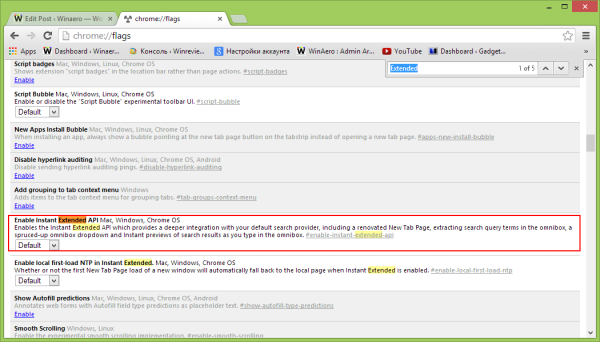A Google Chrome for Windows és az Android egyes verziói nemrégiben közzétettek egy frissített „Új lap” oldalt, amelynek az oldalán jól látható Google keresőmező található. A Google állítása szerint azért hajtották végre ezt a módosítást, mert a felhasználók nem fedezték fel, hogy kereshetnek a címsávból, és még mindig a Google.com webhelyre mentek keresni.
Ha azonban nem elégedett a leglátogatottabb webhelyek bélyegképei fölött található 'Keresés' szövegmezővel, érdemes letiltania. A régi jó „Új lap” funkcióban voltak igazán hasznos funkciók, például nemrég bezárt fülek, beleértve más eszközök füleit is. Ha érdekli ezeknek a funkcióknak a visszaszerzése, akkor itt olvashat egyszerű utasításokat a keresés letiltásáról a Google Chrome „Új lap” oldalán.
Hogyan találom meg az összes képet a számítógépem Windows 10-én
Windows 10 a Start menüm nem nyílik meg
- Írja be a következőket a Google Chrome címsorába:
króm: // zászlók
 Nyomd meg az Entert.
Nyomd meg az Entert. - Keresse meg az „Azonnali kiterjesztett API engedélyezése” elemet. Nyomhatja meg a Ctrl + F billentyűkombinációt, és keresse meg a beállítást, hogy ne kelljen manuálisan megkeresnie.
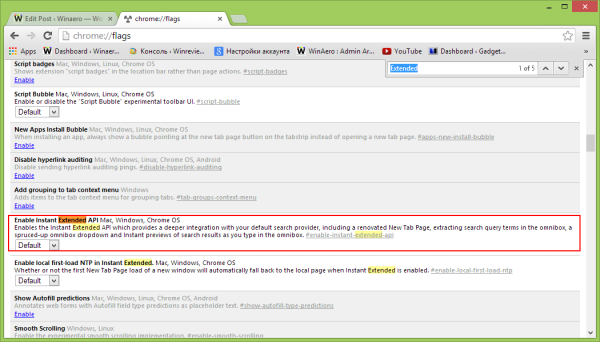
- Állítsa 'Letiltva' értékre.

Ez az. Indítsa újra a Google Chrome böngészőt, hogy a módosítások életbe lépjenek. A Google Chrome „Új lap” oldala az alábbiaktól változik:

ehhez:

Frissítés: A Google eltávolította ezt a beállítást a Chrome újabb verzióiban. Megkerülő megoldásként megteheti nevű Chrome-bővítmény letöltése Új lap átirányítás!

 Nyomd meg az Entert.
Nyomd meg az Entert.